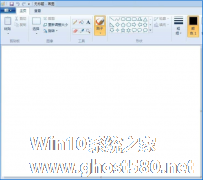-
如何用windows自带的画图工具画创意图形 用windows自带的画图工具画创意图形的方法
- 时间:2024-04-26 20:06:12
大家好,今天Win10系统之家小编给大家分享「如何用windows自带的画图工具画创意图形 用windows自带的画图工具画创意图形的方法」的知识,如果能碰巧解决你现在面临的问题,记得收藏本站或分享给你的好友们哟~,现在开始吧!
如何用windows自带的画图工具画创意图形?想要用windows自带的画图工具画创意图形,但是又不知道该怎么操作。下面就是用windows自带的画图工具画创意图形的方法,一起来看看吧!
1、点击工具栏中的【形状】中的各种图形工具进行创作。
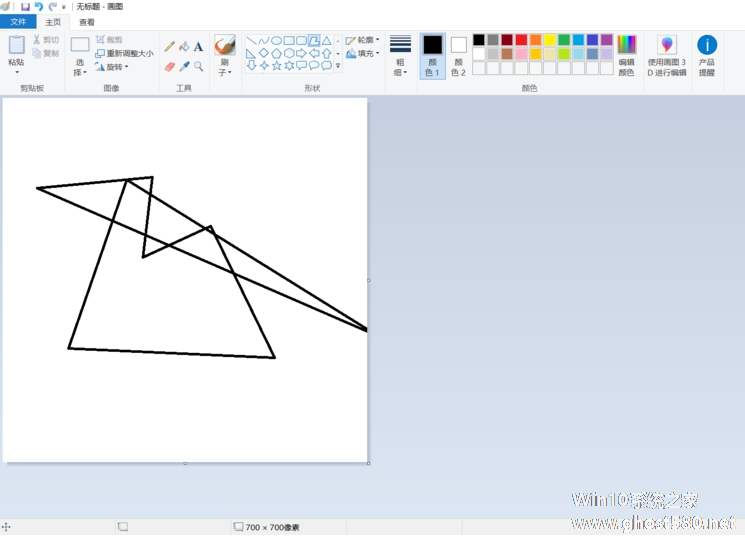
2、将背景填充成黑色或者白色。
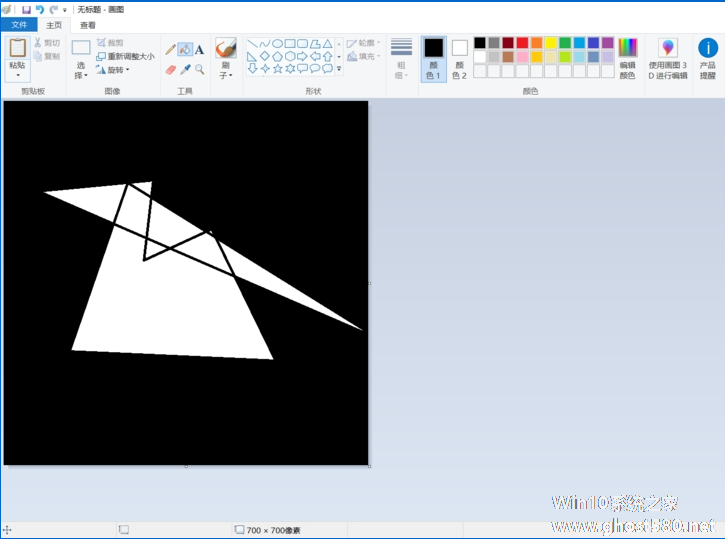
3、对图形进行填充的时候要注意色彩搭配。

4、 装饰物要注意填充的纹理,力求美观。
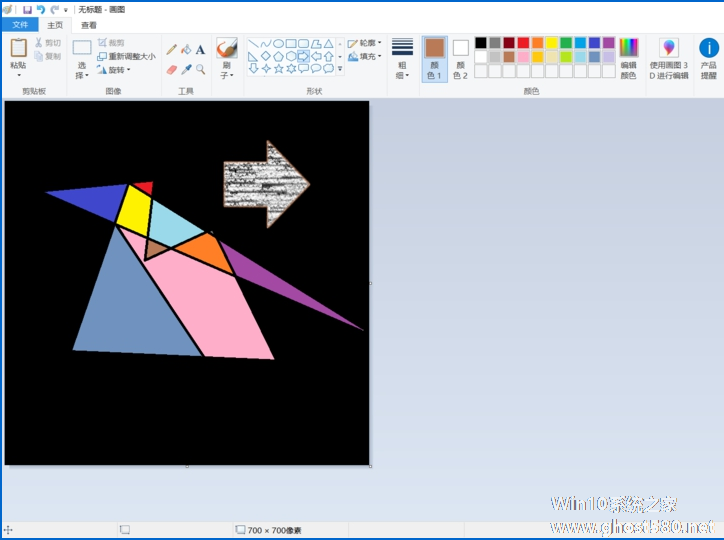
5、在添加一个装饰图形,最好与第一个不同。
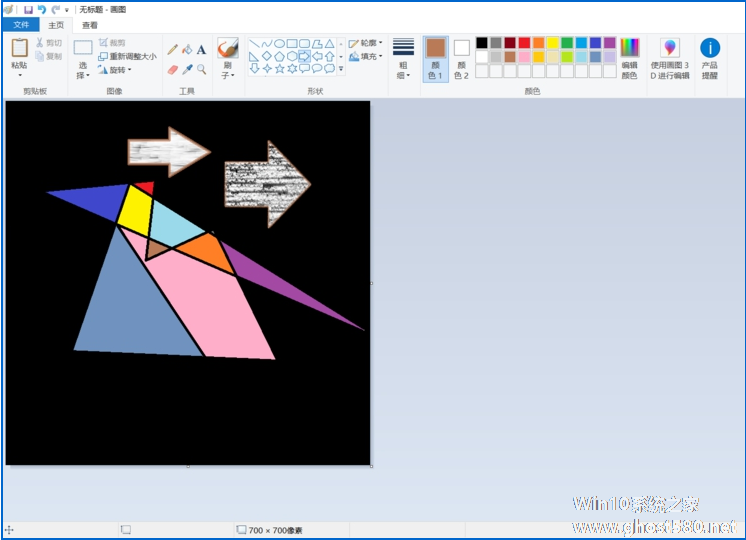
6、全选(反色)好了以后,绘制的创意图形就成功了。
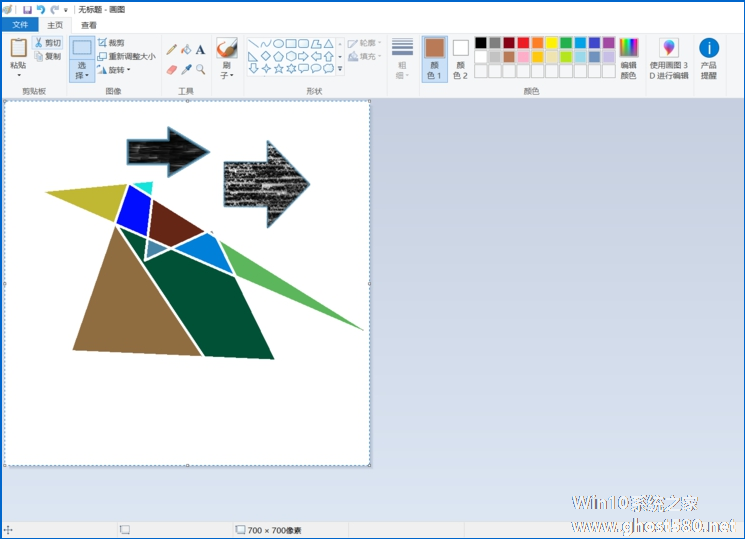
上面就是用windows自带的画图工具画创意图形的方法,大家学会了吗?请继续关注系统之家。
以上就是关于「如何用windows自带的画图工具画创意图形 用windows自带的画图工具画创意图形的方法」的全部内容,本文讲解到这里啦,希望对大家有所帮助。如果你还想了解更多这方面的信息,记得收藏关注本站~
文★章来①自Win10系统之家,未经同意不得转载!
相关文章
-

如何用windows自带的画图工具画创意图形 用windows自带的画图工具画创意图形的方法
如何用windows自带的画图工具画创意图形?想要用windows自带的画图工具画创意图形,但是又不知道该怎么操作。下面就是用windows自带的画图工具画创意图形的方法,一起来看看吧!
1、点击工具栏中的【形状】中的各种图形工具进行创作。
2、将背景填充成黑色或者白色。
3、对图形进行填充的时候要注意色彩搭配。<imgsrc="http:/... -
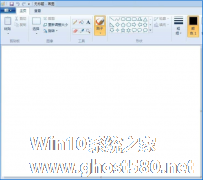
如何使用XP画图工具画简笔画人物 XP画图工具画简笔画人物的方法
如何使用XP画图工具画简笔画人物?XP有一个自带的画图工具,用户可以使用其进行画图操作。想要使用XP自带的画图工具,画一个简笔画人物,具体该怎么操作?下面就是XP画图工具画简笔画人物的方法,有兴趣的用户,可以参考一下。
1、在电脑“开始”中打开画图工具。
2、在画图工具工具栏中选择“铅笔工具”。
3、根据自己 -

在WindowsXP系统中,自带有很多功能,其中一些功能我们根本就用不上,看着碍眼不说,最主要是它们会影响系统的性能,所以小编建议大家还是将这些无用功能撤销为妙。下面小编就给大家分享撤消WindowsXP自带五大无用功能的方法。
具体如下:
一、撤消对压缩文件的支持
从WindowsMe开始,微软就在系统内置了对ZIP文件的支持,用户可以把ZIP文... -

如果你是菜鸟,如果你连WindowsXP系统自带的隐藏文件的功能都不知道的话,那这片文章可以教你这么做这么学习! 硬盘中总有一些文件并不想随意让其他人查看,使用一些专业的加密类工具软件当然可以实现隐藏文件的效果,但这必须要安装上第三方加密工具,好像有点小题大做。其实,利用好WinXP系统自身的功能,我们就能赤手空拳隐藏文件。第一招:命令法...